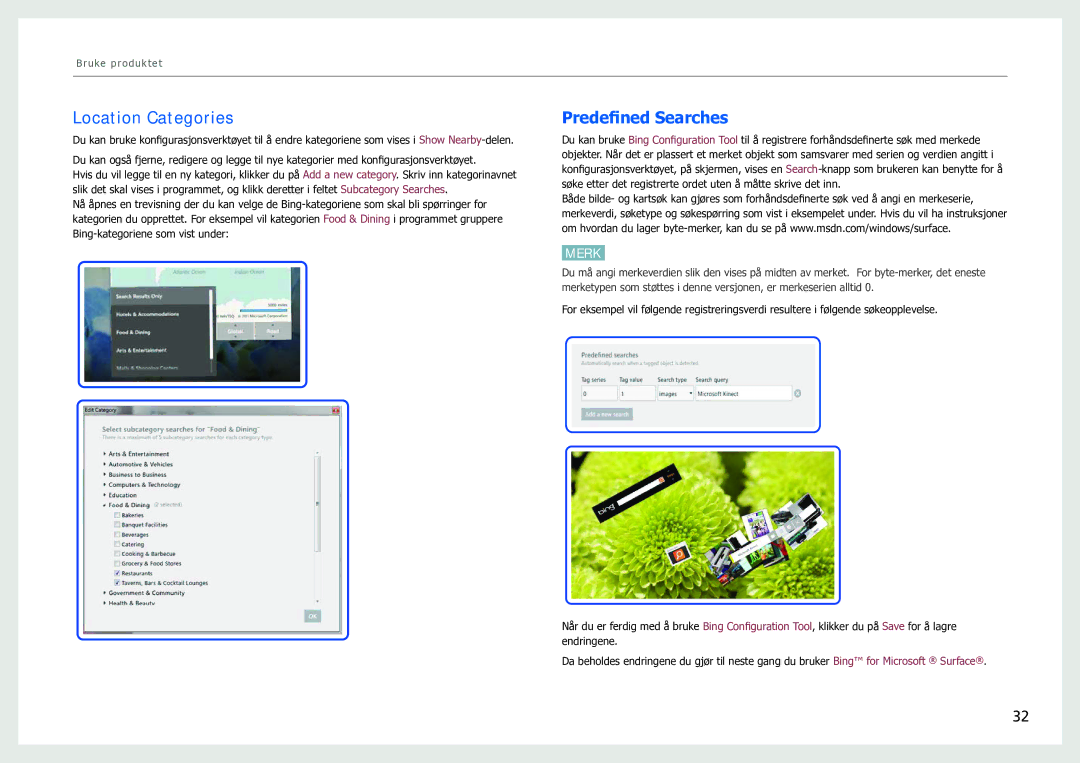Bruke produktet
Location Categories
Du kan bruke konfigurasjonsverktøyet til å endre kategoriene som vises i Show
Du kan også fjerne, redigere og legge til nye kategorier med konfigurasjonsverktøyet.
Hvis du vil legge til en ny kategori, klikker du på Add a new category. Skriv inn kategorinavnet slik det skal vises i programmet, og klikk deretter i feltet Subcategory Searches.
Nå åpnes en trevisning der du kan velge de
Predefined Searches
Du kan bruke Bing Configuration Tool til å registrere forhåndsdefinerte søk med merkede objekter. Når det er plassert et merket objekt som samsvarer med serien og verdien angitt i konfigurasjonsverktøyet, på skjermen, vises en
Både bilde- og kartsøk kan gjøres som forhåndsdefinerte søk ved å angi en merkeserie, merkeverdi, søketype og søkespørring som vist i eksempelet under. Hvis du vil ha instruksjoner om hvordan du lager
MERK
Du må angi merkeverdien slik den vises på midten av merket. For
For eksempel vil følgende registreringsverdi resultere i følgende søkeopplevelse.
Når du er ferdig med å bruke Bing Configuration Tool, klikker du på Save for å lagre endringene.
Da beholdes endringene du gjør til neste gang du bruker Bing™ for Microsoft ® Surface®.
32